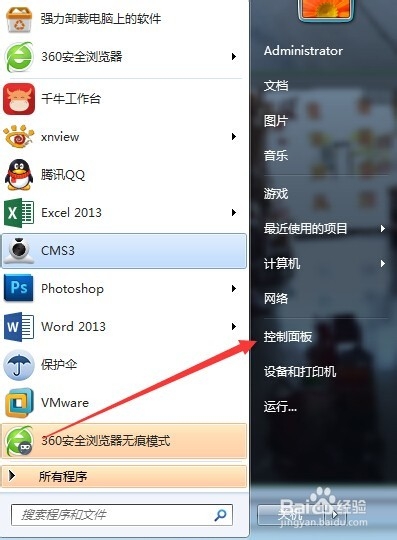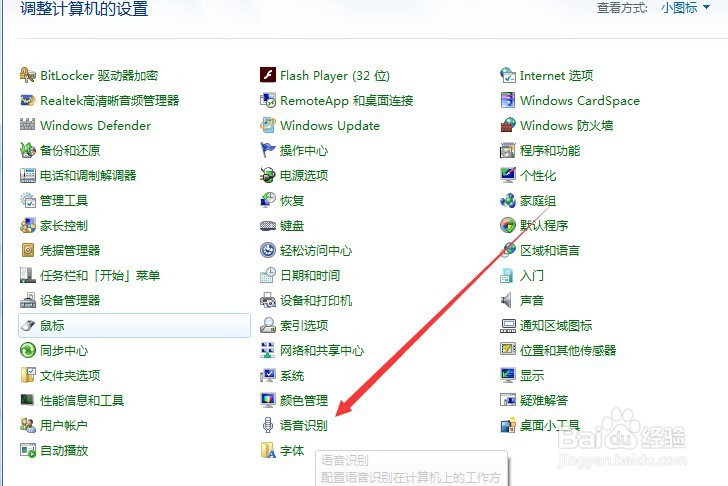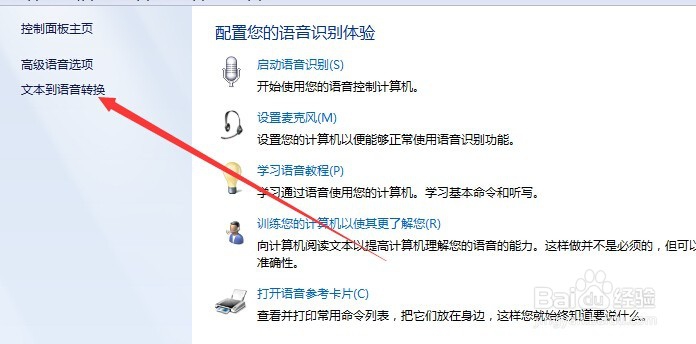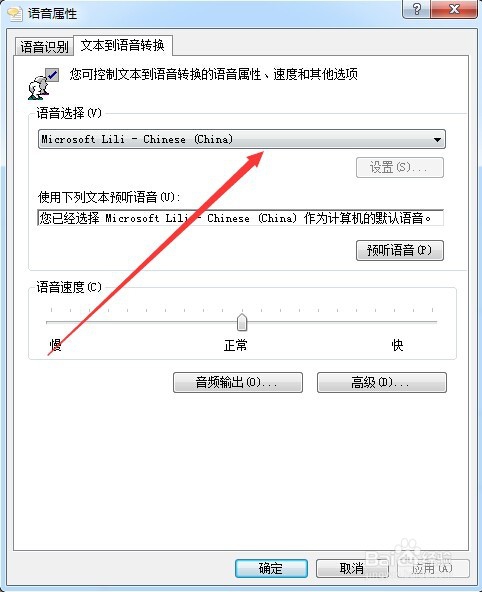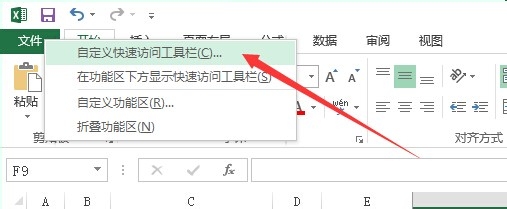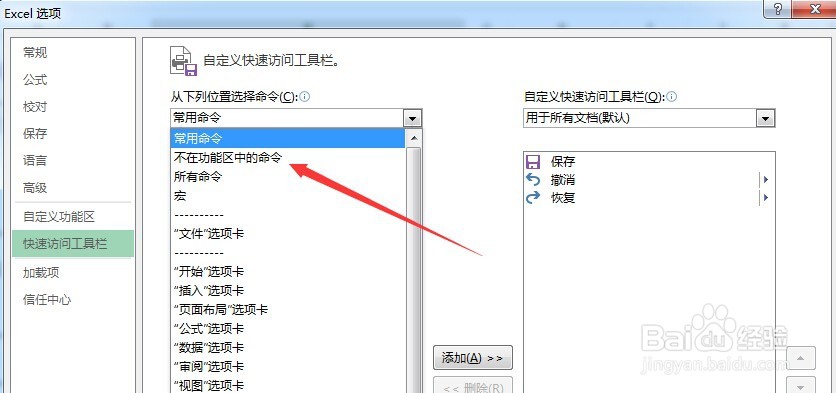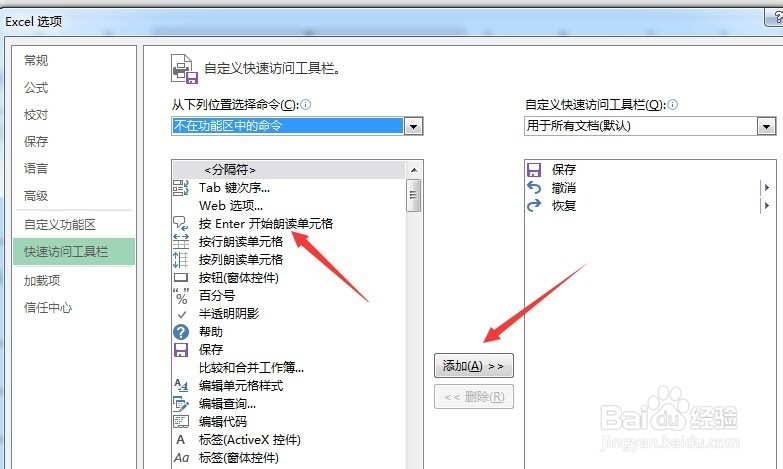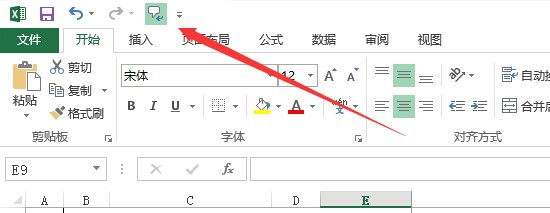如何让excel自动语音朗读单元格中的内容
1、进入Windows系统桌面后,点击开始菜单图标,在弹出菜单中选择“控制面板”菜单项
2、在控制面板中点击“语音识别”图标,进入语音识别设置窗口
3、点击左侧的“文本到语音转换”快捷链接
4、在打开的“文本到语音转换”窗口中,语音选择中选中“Microsoft Lili-chinese(china)”一项,最后点击确定按钮
5、打开excel程序,然后右键点击“文件”菜单,在弹出的菜单中选择“自定义快速访问工具栏”菜单项
6、在打开的excel选项窗口中,找到“从下列位置选择命令”下拉菜单,选中“不在功能区中的命令”菜单项
7、在下面的列表中选择“按Enter开始朗读单元格”一项,然后点击“添加”按钮,把该项加入快速访问栏中
8、这时你会发出在excel快速访问栏中多出一个图标,点击该图标,就会有语音提示“从现在开始朗读单元格中输入的内同柙丕牌容”,这时你在下面的单元格输入文本后,按下enter回车键电脑就会自动读出输入的内容了。如果想关闭朗读功能,只需要再点击上面的按钮就可以了
声明:本网站引用、摘录或转载内容仅供网站访问者交流或参考,不代表本站立场,如存在版权或非法内容,请联系站长删除,联系邮箱:site.kefu@qq.com。
阅读量:34
阅读量:84
阅读量:63
阅读量:68
阅读量:43